Agregar y asignar un campo de fórmula
Asignar su campo a un objeto de modelo de datos
Data Cloud tiene muchas capacidades estupendas (como la resolución de identidad, la segmentación y la creación de perspectivas calculadas). Para usarlas, primero debe asignar los datos ingresados a objetos de modelo de datos (DMO). Al usar paquetes de datos estándares de Salesforce, como en este proyecto, algunos objetos de datos estándares ya están preasignados. Como agregó un nuevo campo de fórmula personalizado (y, con frecuencia, los negocios tienen otros objetos personalizados y estándares en sus fuentes de datos), estos campos deben asignarse manualmente al Modelo de datos de Customer 360. Asigne los campos no asignados.
- Haga clic en la ficha Data Streams (Transmisiones de datos) y seleccione la transmisión de datos Lead_Home.
- En la sección Data Mapping (Asignación de datos), haga clic en Review (Revisar).
De un lado de la pantalla, están los objetos de lago de datos (DLO) (1) de búsqueda. Del otro, están los (2) DMO de búsqueda (llamados entidades de modelo de datos en la aplicación). Para buscar un campo en un DLO, use la barra de búsqueda de DLO (3) en este caso, Lead_Home.
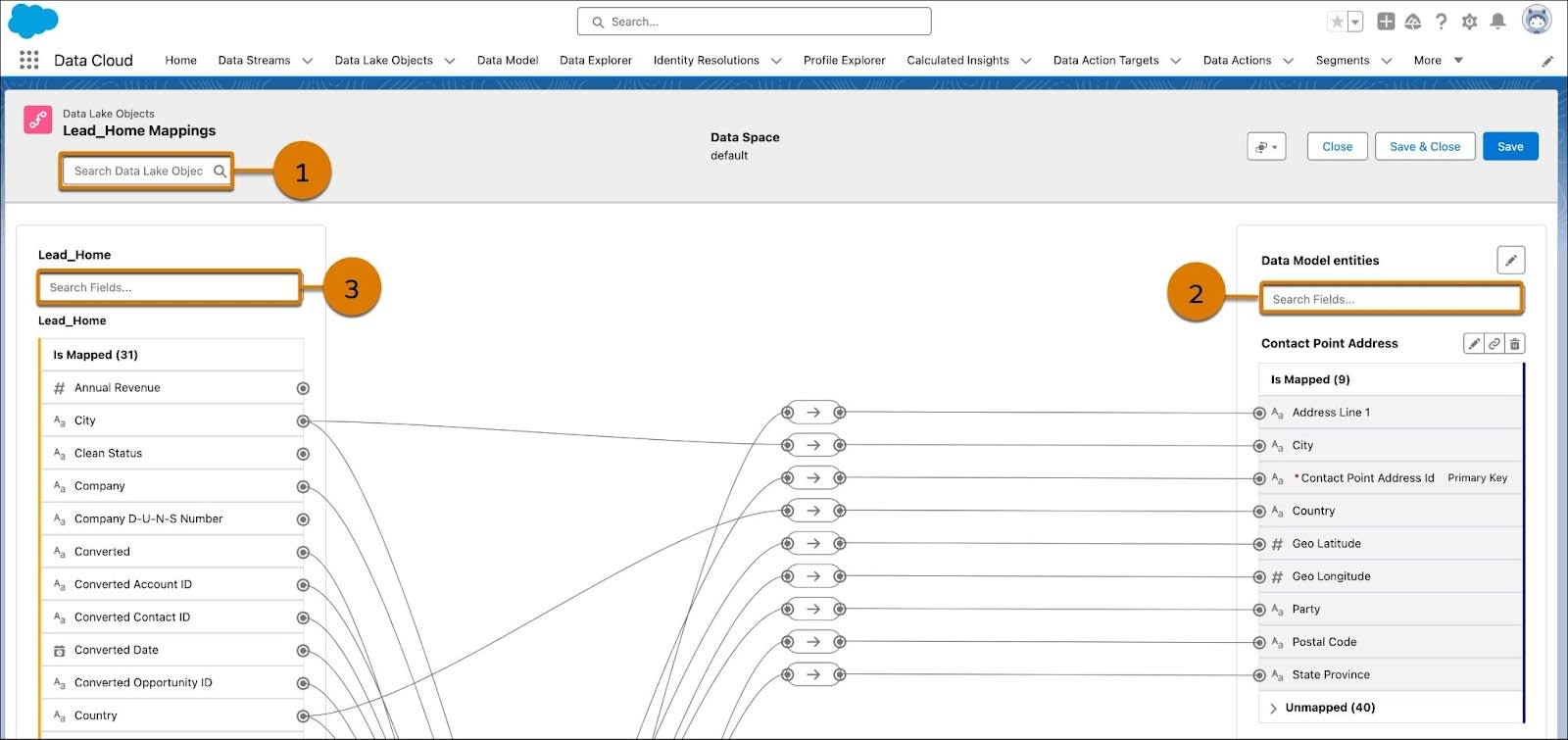
Debemos crear un nuevo campo de DMO y, luego, asignarlo a nuestro campo de fórmula nuevo.
- En Data Model entities (Entidades de modelo de datos), desplácese hasta la sección Lead (Prospecto) y, en Unmapped (Sin asignar), haga clic en Add New Field (Agregar nuevo campo). (Es posible que deba desplazarse hasta la sección Lead [Prospecto] para encontrar la categoría Unmapped [Sin asignar]).
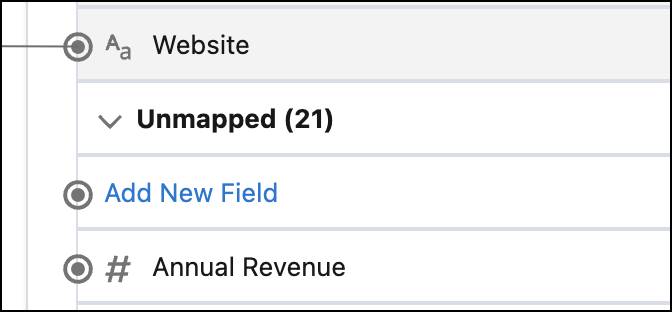
- Asigne al campo el nombre
Is US Based(Radicado en EE. UU.) y seleccione Text (Texto) en Data Type (Tipo de datos).
- Haga clic en Save (Guardar).
- Luego, en el objeto de lago de datos Lead_Home, busque el campo sin asignar Is US Based (Radicado en EE. UU.).
- Seleccione Is US Based (Radicado en EE. UU.) para que quede resaltado y, luego, en Data Model entities (Entidades de modelo de datos), desplácese hasta la sección Lead (Prospecto) y, en Unmapped (Sin asignar), seleccione el campo personalizado Is US Based (Radicado en EE. UU.) creado recientemente.
- Una vez que aparezca la línea que conecta ambos campos, haga clic en Save (Guardar).
Ahora asignemos algunos otros campos del DLO Lead_Home que aún están sin asignar.
- En el cuadro de búsqueda del DLO Lead_Home, busque el campo Industry (Industria) y haga clic en él.
- En Data Model entities (Entidades de modelo de datos), busque Industry (Industria). La encontrará en la sección Lead (Prospecto).
- Haga clic en el DLO y, luego, en el DMO para asignarlos el uno con el otro.
- Una vez que aparezca la línea que conecta ambos campos, haga clic en Save (Guardar).
- Ahora, busque Phone (Teléfono) en el cuadro de búsqueda Lead_Home. Observe que ya está asignado a Telephone Number (Número de teléfono). También debemos asignarlo a Formatted E164 Phone Number (Número de teléfono E164 con formato).
- Haga clic en Phone (Teléfono) para seleccionarlo y, luego, busque Formatted E164 Phone Number (Número de teléfono E164 con formato) en la sección Unmapped (Sin asignar) en Contact Point Phone (Teléfono de punto de contacto).
- Seleccione Formatted E164 Phone Number (Número de teléfono E164 con formato).
- Una vez que aparezca la línea que conecta ambos campos, haga clic en Save & Close (Guardar y Cerrar).
Prepararse para la resolución de identidad
Para unificar los perfiles mediante la resolución de identidad es obligatorio asignar algunos campos adicionales. Asígnelos.
- En Data Streams (Transmisiones de datos), seleccione la transmisión de datos Contact_Home.
- En Data Mapping (Asignación de datos), haga clic en Review (Revisar).
- Siga pasos similares a los anteriores y asigne Business Phone (Teléfono de la empresa), en el DLO Contact_Home, a Formatted E164 Phone Number (Número de teléfono E164 con formato), en la entidad Contact Point Phone (Teléfono de punto de contacto).
- Haga clic en Save & Close (Guardar y cerrar).
Siga estos pasos para la transmisión de datos Account (Cuenta).
- En Data Streams (Transmisiones de datos), vaya a la transmisión de datos Account_Home.
- Asigne Account ID (Id. de cuenta) a Party (Parte) en la entidad Contact Point Address (Dirección de punto de contacto).
- Asigne Account ID (Id. de cuenta) a Party (Parte) en la entidad Contact Point Phone (Teléfono de punto de contacto).
- Asigne Account Phone (Teléfono de cuenta) a Formatted E164 Phone Number (Número de teléfono E164 con formato) en la entidad Contact Point Phone (Teléfono de punto de contacto).
- Cuando haya terminado, haga clic en Save & Close (Guardar y Cerrar).
Verificar su trabajo
Para verificar su trabajo, haga clic en el botón de la sección de reto a continuación. Se verificará que haya creado un campo de DMO personalizado, que lo haya asignado al nuevo campo de fórmula y que haya asignado el campo Industry (Industria) al DMO correcto.
¿Qué viene a continuación?
Ya sea que desee unificar datos, crear perspectivas, expandir los modelos de IA, visualizar todos los datos o actuar sobre esos datos dondequiera que imagine, crear una transmisión de datos es el primer paso. Una vez finalizado este proyecto, podrá comenzar verdaderamente el recorrido con Data Cloud. ¿Qué sigue en el recorrido?
-
Vea sus datos. Con el Explorador de datos, puede ver los objetos de lago de datos (DLO), objetos de modelo de datos (DMO)u objetos de perspectiva calculada (CIO).
-
Obtenga más información. Visite la página de ayuda Recursos de Data Cloud para acceder a videos de Data Cloud, módulos de Trailhead, blogs y más.
-
Explore Data Cloud. Use la organización de desarrollador para explorar la interfaz de Data Cloud y las funciones del producto.
Continúe practicando sus habilidades de Data Cloud en el siguiente proyecto Inicio rápido: Crear un conjunto de reglas de resolución de identidad.
Recursos
- Ayuda de Salesforce: Recursos de Data Cloud
- Ayuda de Salesforce: Ver los datos en el Explorador de datos
- Ayuda de Salesforce: Asignación de datos
